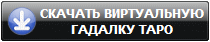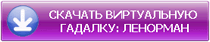Виртуальная гадалка - Всё для гаданий
Сегодня
19-й
лунный день

Негативный
Подробнее >>
Меню
Программы
Прежняя версия - Виртуальная гадалка Ленорман
Прежняя версия - Виртуальная гадалка Игральные карты
Наши приложения
Интерфейс программы
 Интерфейс программы
Интерфейс программы
Интерфейс программы прост и удобен в использовании.
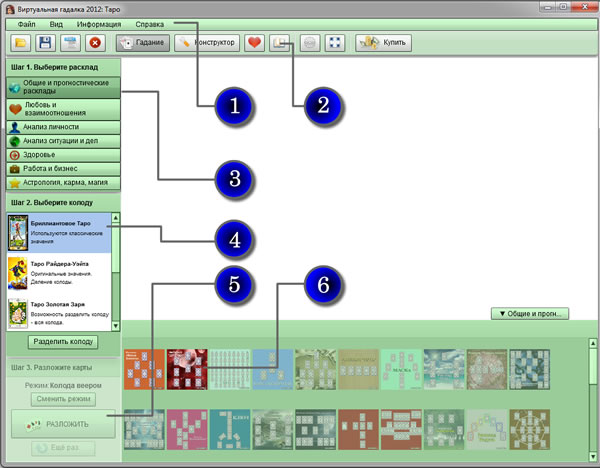 |
1. Строка меню. 2. Панель кнопок. 3. Панель общих шаблонов раскладов. 4. Панель колод. 5. Панель управления гаданием (кнопка "Разложить"). 6. Всплывающая панель, в данном случае с шаблонами раскладов.
|
1. Строка меню служит для доступа к наиболее важным функциям программы, при этом в некоторых моментах дублируя панель кнопок. Раздел "Информация" включает справочную информацию о школах, курсах гаданий и информацию о гадалках, тарологах оказывающих дистанционные услуги.
2. Панель кнопок обеспечивает доступ к наиболее часто используемым функциям программы. Кнопки по порядку:
- Открыть шаблон. Открывает окно для выбора шаблона расклада со своего компьютера через кнопку "Обзор". Так же это окно поддерживает открытие шаблона расположенного в сети Интернет. Для этого достаточно вставить в поле ссылку на шаблон и нажать кнопку "Открыть".
- Сохранить расклад в виде картинки. Кнопка открывает диалоговое окно для ввода названия сохраняемого изображения и его расположения. В виде изображения сохраняются все элементы расположенные на рабочем поле.
- Сохранить xml. Сохраняет созданный расклад на рабочем поле в виде xml-файла - шаблона, который можно всегда открыть позднее или отправить своим коллегам, друзьям, клиентам.
- Очистить рабочее поле. Удаляет все элементы расположенные на рабочем поле.
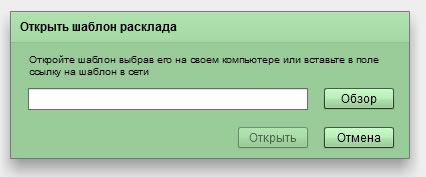
Далее идут три кнопки управляющие выводом левой вертикальной панели.
- Гадание. Открывает панель на которой расположены элементы для гадания с помощью программы.
- Конструктор. Открывает панель для вывода всех установленных карточных колод, создания собственных раскладов, оформления раскладов, добавления эффектов.
- Мои галереи. Выводит панель для доступа к загруженным пользователем колод и сохраненным шаблонам раскладов.
- Дневник. Открывает окно дневника и календаря гаданий.
- Настройки. Открывает окно настроек программы.
- Полноэкранный режим. Переводит окно программы в полноэкранный режим. Повторное нажатие на эту кнопку возвращает программу в прежний режим.
- Купить. Открывает окно покупки с перечислением возможных способов оплаты, получения скидок и всей необходимой информации для покупки программы.
3. Панель общих шаблонов расклада выводит список всех установленных шаблонов для использования их в гаданиях. Шаблоны разбиты по категориям. Категория выбирается на основе вопроса к картам. В каждой категории от 5-ти до 25 шаблонов раскладов. Общее их количество превышает 100 штук и постоянно растет - при каждом апдейте программы добавляется по 3-5 новых шаблонов. При клике по любой категории открывается всплывающая панель со списком шаблонов раскладов (см. п. 6).
4. Панель колод выводит все колоды установленные в программе. Как общие, идущие в комплекте, так и загруженные пользователем. Для использования в гаданиях колоды необходимо выбрать её из списка. Под списком находится кнопка "Разделить колоду", которая открывает окно в котором можно выбрать какую часть колоды следует использовать в гаданиях (обычно это варианты: Вся колода, Старшие арканы, Младшие Арканы).
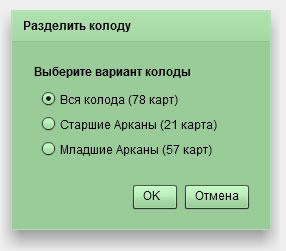
ОГРАНИЧЕНИЕ ФУНКЦИОНАЛА. Для неактивированной программы (не приобретен лицензионный ключ) имеется ограничение - можно использовать только первую колоду. Остальные колоды становятся доступными только после активации (покупки лицензионного ключа).
5. Панель управления гаданием размещает три кнопки: "Сменить режим" - выводит окно смена режима выкладки карт, "Разложить" - начинает выкладку карт, "Ещё раз" - очищает рабочее поле от выложенных карт, позволяет начать расклад сначала. Выкладка расклада возможно только при наличии в шаблоне расклада позиционных карт. Выкладка производится по разному в зависимости от выбранного режима расклада.
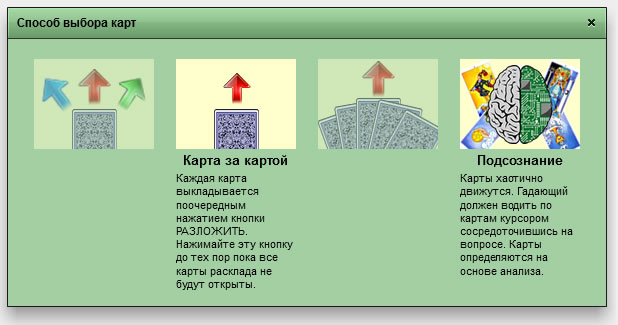
В режиме "Автоматом" карты выкладываются автоматически при нажатии кнопки "Разложить" без участия гадающего. Карта появляется за картой до тех пор пока все позиционные карты шаблона расклада не будут закрыты.
В режиме "Карта за картой" для выкладки очередной карты требуется подтверждение гадающего, а именно нажатие кнопки "Разложить".
В режиме "Карты веером" в нижней части рабочего поля появляется колода карт разложенных веером и выбор карты осуществляется выбором любой карты из этого веера.
В режиме "Подсознание" все карты выбранной колоды появляются на рабочем поле в открытом виде (они видны гадающему). Карты двигаются по случайным траекториям и, если в настройках включена возможность переворота карт, переворачиваются вокруг горизонтальной оси. Гадающему требуется расслабиться, максимально сосредоточиться на вопросе к картам и не торопясь двигать курсор над картами. При этом не стоит специально акцентировать внимание на какой-то карте. Система автоматически подстраивается к движениям гадающего, калибруется и тарируется. Если карта попадает под выбранные параметры, она окрашивается в зеленый цвет, исчезает и переносится на рабочее поле в текущую позицию шаблона. Выбор карт продолжается до тех пор пока все позиционные карты не будут закрыты.
Режим "Подсознание" наиболее сложный режим из предложенных. Это инновационный прорыв в области гаданий, взаимодействия человека и карт, регистрации сигналов подсознания в виде мелкой моторики движения руки пользователя. Режим регулярно обновляется и совершенствуется. Режим "Подсознание" самонастраивается под конкретного пользователя, однако в окне настроек (открывается нажатием кнопки "Настройки" на панели кнопок, вкладка "Гадание") можно изменить несколько настроек для этого режима, а именно скорость движения карт, чувствительность (время срабатывания алгоритма), размер карт.

ОГРАНИЧЕНИЕ ФУНКЦИОНАЛА. Для неактивированной программы (не приобретен лицензионный ключ) имеется ограничение - можно использовать все режимы, кроме режима "Подсознание". Режим "Подсознание" становится доступным только после активации (покупки лицензионного ключа).
6. Всплывающая панель открывается при выборе категории шаблона расклада и включает превью (уменьшенные изображения) раскладов. При наведении на превью появляется всплывающая подсказка - название расклада и краткое описание. При клике на превью открывается шаблон расклада. Всплывающую панель можно временно спрятать нажав на кнопку в правой верхней части панели. Повторное нажатие открывает панель.
ОГРАНИЧЕНИЕ ФУНКЦИОНАЛА. Для неактивированной программы (не приобретен лицензионный ключ) имеется ограничение - можно использовать только по два шаблона расклада в каждой категории. Все шаблоны раскладов становятся доступными только после активации (покупки лицензионного ключа).
Блиц-гадание "Карта дня"
Новости сайта
Акции и скидки при покупке программ
Выбор сигнификатора в виртуальных гаданиях с помощью "Виртуальной гадалки 2012: Таро"
Как использовать в "Виртуальной гадалке 2012: Таро" расклады из "Конструктора гаданий"
Обучающее видео
Видео урок "Как сделать карточный расклад, сохранить и отправить на сервер" (9,59 Мб - 5 мин 02 сек)
Видео урок "Как отправить расклад гадалке" (4,95 Мб - 2 мин 23 сек)
ТОП-5
Самые популярные вопросы к картам:
1. Стоит ли мне сделать это или нет?
2. Любит ли он (она) меня или нет?
3. Когда и как я стану богатой (ым)?
4. Что меня ждет в будущем?
5. Как мне поступить?
На все эти вопросы легко и удобно получить ответы с помощью программ для гадания "Виртуальная гадалка" или используя гадания онлайн бесплатно в приложениях для гаданий.
Голосование
Онлайн гадания на любовь
Онлайн гадание "Конфликт" Гадания на отношения с мужчиной Онлайн гадания "Он один?/Она одна?" Онлайн гадания "Подкова" Онлайн гадание на короля Онлайн гадание "Волшебная любовь" Онлайн гадания "Два сердца" Онлайн гадание "Романтическое влечение"Онлайн гадания на здоровье
Онлайн гадание "Живые и мертвые" Гадание на зачатие ребенка Онлайн гадания "Перспективы выздоровления" Онлайн гадание на здоровье своего организма Онлайн гадания "Мой организм"Онлайн гадания на работу и финансы
Гадания на успех в новом деле, в бизнесе Онлайн гадания "Жизненный спад" Гадание на отпуск Гадания на удачу в бизнесе Онлайн гадания на новую работу Онлайн гадание "Достижение цели" Онлайн гадание "Расклад кризисный"Онлайн гадания поиск решения и анализ ситуации
Он-лайн гадание Да - Нет Гадание "Одна карта" Онлайн гадание "Почему?" Онлайн гадание "Выигрыш" Онлайн гадания "Что делать?" Гадания "4 ТУЗА" Онлайн гадание "Одно из двух" Онлайн гадания "План" Онлайн гадания "Поиск решения"Онлайн гадания астрологические, магические и кармические
Онлайн гадание "Гороскоп" или "Зодиак" Гадание на карму - Часть 1 Онлайн гадание "Оракул" Онлайн гадание "Октоскоп" Онлайн гадание "Расклад алхимика" Онлайн гадания "Врата" Египетское гадание Гадание "Арка времен" Онлайн гадания "Сон"Онлайн гадания для анализа личности
Онлайн гадание на персону Онлайн гадание "Пирамида ценностей" Онлайн гадание "Тау крест" Онлайн гадание "5 карт - 5 стихий" Онлайн гадание "Гексаграмма" Онлайн гадания "Почему я делаю ЭТО?" Онлайн расклад "Понимание себя" Онлайн гадание "Кто я?" Онлайн гадание "Предсказание" Онлайн гадания "Я в глазах окружающих"Онлайн гадания общепрогнозтические
Гадания на исход футбольного матча Онлайн гадание "Семь домов" Онлайн гадание "Прошлое - настоящее - будущее" Онлайн гадание "Кельтский крест" Цыганское гадание Универсальный расклад Онлайн гадания "Что было? Что будет? Чем сердце успокоится?" (4 части) Гадания "Анализ дня" Гадания на ближайшее будущее Гадание Цыганка или Маленький АльбертРейтинг пользователей |
Рейтинг самых |
Рейтинг значений карт |
Последние значения |
|
|---|---|---|---|---|
laubFemeamula |
5.00 Автомагистраль |
4 [По Этейлле] В прямом положении может означать глупость, в... |
1 где человек... |
© 2008-2021 Astraport Inc. - производитель програмного обеспечения Астрапорт